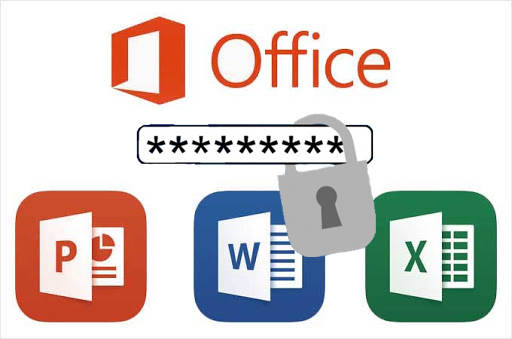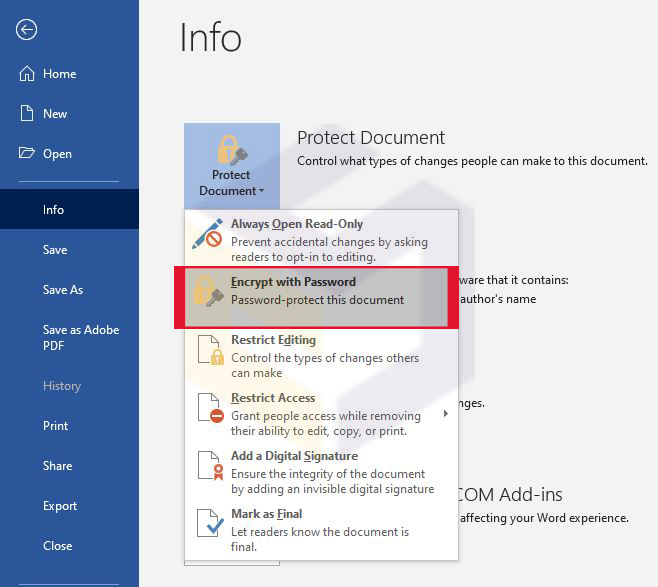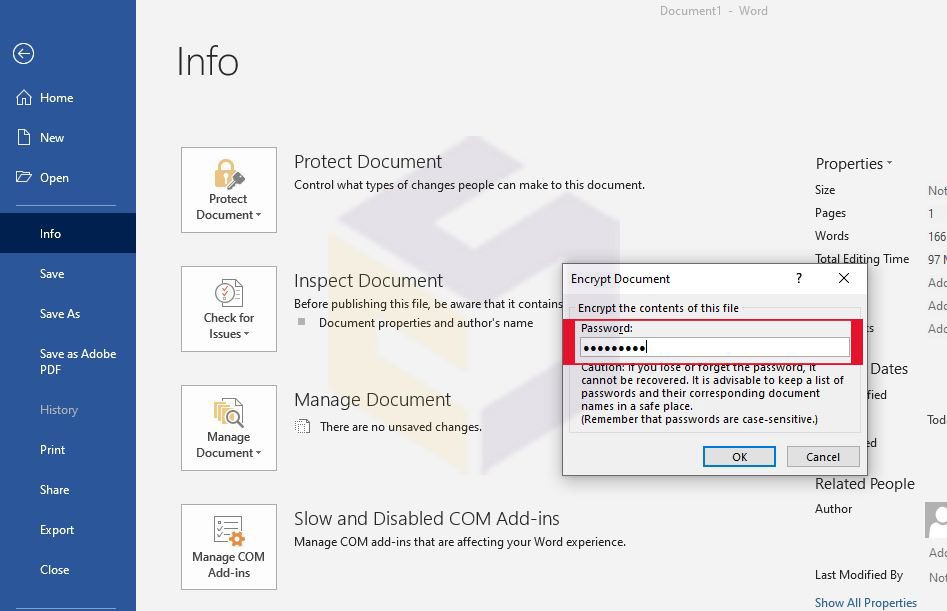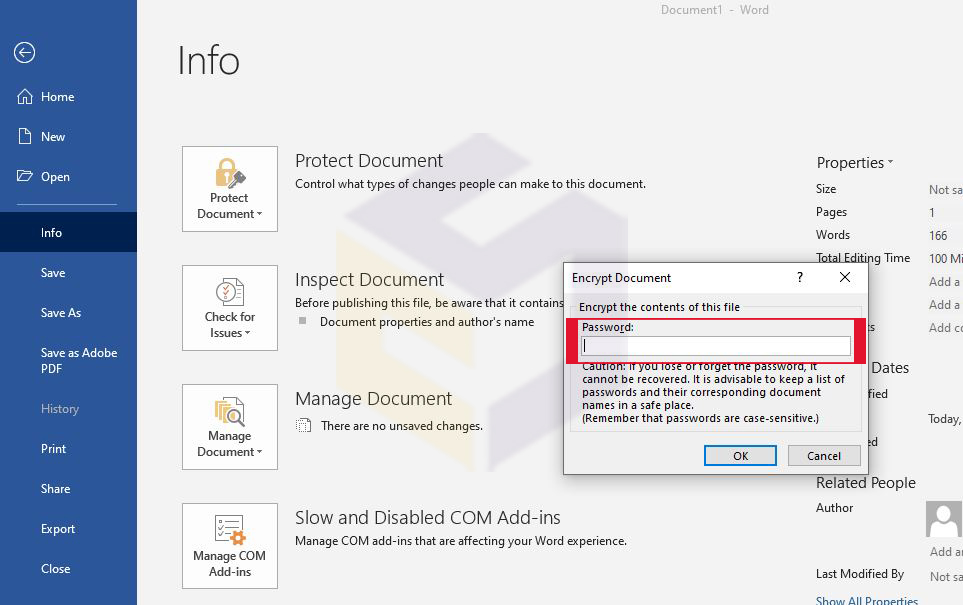بانک نرم افزار مرکزی
ارائه دهنده نرم افزار های اورجینال و نرم افزار های مهندسی و تخصصی و تعمیرات نرم افزار و سخت افزار در شیراز می باشدبانک نرم افزار مرکزی
ارائه دهنده نرم افزار های اورجینال و نرم افزار های مهندسی و تخصصی و تعمیرات نرم افزار و سخت افزار در شیراز می باشدآموزش قفل گذاری روی فایل های آفیس و سند word
آموزش قفل گذاری روی فایل های آفیس و سند word
حتما برای شما پیش آمده که یک سند word مهم یا حساس در Microsoft Word نوشته اید و می خواهید آن را خصوصی یا حداقل ایمن نگه دارید.
شاید شما می خواهید مطمئن شوید که فقط شما و افراد خاص می توانید آن را بخوانید یا ویرایش کنید.
شاید شما بخواهید انواع تغییراتی را که کسی می تواند در سند ایجاد کند محدود کنید و یا از خوانندگان سند اطمینان حاصل کنید که این نسخه نهایی است.
اگر بدانید از چه ابزاری در Word استفاده کنید و چگونه از آنها استفاده کنید ، همه این کارها و کارهای دیگر را می توانید انجام دهید.
آخرین نسخه Microsoft Word چندین گزینه برای ایمن سازی سند word شما را ارائه می دهد.
برای جلوگیری از ویرایش های تصادفی می توانید سندی را تنظیم کنید که در حالت فقط خواندنی باز شود.
می توانید سند word خود را رمزگذاری کنید تا هیچ کس بدون رمز عبور مناسب به آن دسترسی نداشته باشد.
شما می توانید محتوای قابل ویرایش در یک سند و نحوه ویرایش آن را محدود کنید. ( چگونه بخشی از فایل ورد را غیرقابل ویرایش کنیم ؟ )
می توانید یک امضای دیجیتالی اضافه کنید تا مطمئن شوید هیچ کس نمی تواند سند را کوچک کند.
می توانید سندی را به عنوان نهایی علامت گذاری کنید تا مردم بدانند از آخرین باری که آن را ذخیره کرده اید تغییری در آن صورت نگرفته است.
گزینه هایی که من در اینجا پوشش می دهم اساساً در Word 2016 ، 2013 و 2010 کار می کنند.
برای آشنایی با نحوه رمز گذاری روی فایل ورد با ما همراه باشید.
آموزش قفل گذاری روی فایل word
1.استفاده از Always open read only در رمز گذاری سند ورد
1. برای شروع ، سندی را در Microsoft Word باز کنید که می خواهید از آن محافظت کنید.
2. بر روی منوی File کلیک کرده و سپس بر روی دکمه Protect Document کلیک کنید.
3. از منوی Protect Document اولین گزینه Always Open Read-Only را انتخاب کنید.
سند word را ذخیره کرده و سپس دوباره باز کنید.
نرم افزار ورد پیغامی را روشن می کند که نویسنده از شما می خواهد این را فقط به صورت خواندنی باز کنید ، مگر اینکه نیاز به ایجاد تغییراتی داشته باشید.
بله را کلیک کنید تا سند در حالت فقط خواندنی باز شود. البته ، هرکسی می تواند نه بگوید و سند word را در حالت ویرایش باز کند.
هدف این است که مردم بتوانند سند را فقط به صورت خواندنی باز کنند تا شانس ایجاد تغییرات ناخواسته کاهش یابد.
در پنجره Encrypt Document ، یک گذرواژه ایجاد کنید و OK را کلیک کنید.
حتما از رمز عبور پیچیده اما به یاد ماندنی استفاده کنید. اگر رمز ورود را فراموش کنید ، مایکروسافت هیچ راهی برای بازیابی یا بازنشانی آن ارائه نمی دهد.
به این معنی که نمی توانید به سند word دسترسی داشته باشید. برای تأیید رمز ورود مجدداً آن را تایپ کنید. تأیید را کلیک کنید.
سند را ذخیره کرده و ببندید. دوباره آن را باز کنید. رمز ورود را وارد کنید تا به سند دسترسی پیدا کنید. تأیید را کلیک کنید.
2. استفاده از Encrypt with Password در رمز گذاری سند word
برای غیرفعال کردن گزینه فقط خواندن ، سند word را در حالت ویرایش باز کنید.
روی منوی File کلیک کرده و Protect Document را انتخاب کنید.
این بار گزینه Encrypt with Password را انتخاب کنید.
در پنجره Encrypt Document ،یک گذرواژه ایجاد کنید و OK را کلیک کنید.حتما از رمز عبور پیچیده امابه یادماندنی استفاده کنید.
اگر گذرواژه را فراموش کنید،مایکروسافت هیچ راهی برای بازیابی یا بازنشانی آن ارائه نمی دهد.
به این معنی که نمی توانید به سنددسترسی داشته باشید.برای تأییدرمز ورود مجدداً آن راتایپ کنیدوتأیید را کلیک کنید.
سند را ذخیره کرده و ببندید. دوباره آن را بازکنیدرمز ورود را تایپ کنیدتابه سنددسترسی پیدا کنید.تأیید را کلیک کنید.
حذف رمز عبور سند word
برای حذف رمز عبور ، روی منوی File کلیک کنید و Protect Document را انتخاب کنید.
بر روی گزینه Encrypt with Password کلیک کنید.
در پنجره Encrypt Document ، نقاطی را که رمز عبور شما را پنهان می کند حذف کنید.
تأیید را کلیک کنید. سند word را ذخیره کرده و ببندید.
دفعه بعدی که آن را باز کنید ، از شما پسورد نخواهند خواست.
از این روش برای رمزگذاری روی فایل های دیگر آفیس مانند اکسل و پاورپوینت استفاده می شود.
منبع : www.centersoftware.ir